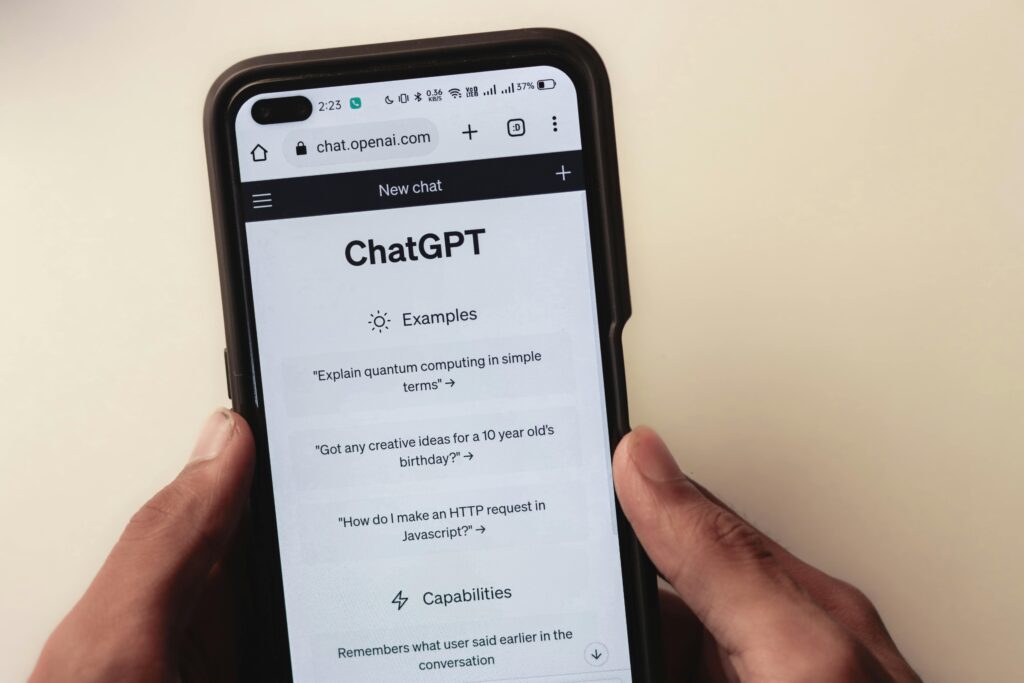
Guardar Imágenes para Web en Photoshop
Un proceso esencial en el diseño digital es guardar imágenes para web en Photoshop, que implica optimizar las imágenes para que se carguen rápidamente sin perder calidad. Este artículo aborda cómo realizar esta tarea usando Adobe Photoshop, uno de los programas más populares para la edición de imágenes.
Importancia de Optimizar Imágenes para Web
Las imágenes de alta resolución pueden ralentizar significativamente la carga de una página web, afectando la experiencia del usuario y el SEO de la página. Reducir el tamaño del archivo sin comprometer la calidad visual es esencial. Optimizar las imágenes para web en Photoshop ayuda a lograr este equilibrio perfecto.
Abrir y Preparar la Imagen en Photoshop
Para empezar el proceso de guardado, primero se debe abrir la imagen en Photoshop. Si no se tiene Photoshop instalado, puede descargarse desde el sitio oficial de Adobe.
- Abrir la imagen: Ir a «Archivo» > «Abrir» y seleccionar la imagen deseada.
- Redimensionar la imagen: Dependiendo del uso en la web, es probable que necesite redimensionarla. Ir a «Imagen» > «Tamaño de Imagen» y ajustar las dimensiones como sea necesario.
Exportar para Web
Una vez que la imagen está preparada, se procede a exportarla para web.
Acceso a la Herramienta Guardar para Web
- Seleccionar Guardar para Web: Ir a “Archivo” > “Exportar” > “Guardar para Web (heredado)”.
- Configuración de la Exportación: Aparecerá una ventana con varias opciones para optimizar la imagen.
Configuración de Formato de Imagen
En la ventana «Guardar para Web», hay diversas configuraciones disponibles que incluyen formatos y ajustes de calidad.
- Formato de Imagen:
– JPEG: Es el formato más común para imágenes fotográficas. Permite ajustar la calidad mediante una barra de desplazamiento. Elegir una calidad media-alta (60-80%) suele ser suficiente.
– PNG-8 y PNG-24: Estas opciones son ideales para imágenes con transparencias. PNG-8 es más limitado en colores comparado con PNG-24, pero tiene un tamaño de archivo menor.
– GIF: Utilizado principalmente para imágenes animadas. No es muy eficiente para fotos debido a su limitado número de colores (256).
- Calidad de Imagen:
– Ajustar la calidad según el formato seleccionado. En el caso del JPEG, un ajuste de calidad de entre 60 y 80% es generalmente adecuado para mantener un buen equilibrio entre tamaño y calidad.
Ajustes Adicionales
- Reducción de Tamaño de Archivo:
– Redimensionar durante la Exportación: Si no se redimensionó la imagen previamente, se puede ajustar el tamaño en la misma ventana de exportación.
– Eliminación de Metadatos: Optar por “Solo datos de imagen” en la sección «Metadatos» para excluir información adicional e innecesaria que pueda incrementar el tamaño del archivo.
Visualización y Comparación
Antes de guardar, Photoshop permite comparar la calidad y tamaño de archivo entre diferentes configuraciones.
- Opciones de Vista: Utilizar las opciones de vista, como «2-Up» o «4-Up» para comparar la imagen original con las versiones optimizadas.
- Preview en Navegador: Previsualizar la imagen en un navegador web para asegurarse de que la calidad es la deseada.
Guardar la Imagen
Una vez satisfecho con los ajustes, proceder a guardar la imagen.
- Guardar: Hacer clic en el botón «Guardar».
- Elegir Ubicación y Nombre del Archivo: Seleccionar la ubicación en el disco y guardar con un nombre fácilmente identificable.
Consideraciones sobre los Formatos de Imagen
JPEG
JPEG es ampliamente usado debido a su habilidad para comprimir imágenes fotográficas a tamaños de archivos manejables mientras mantiene una calidad razonable. A pesar de ser un formato con pérdida (que descarta algunos datos de la imagen), es altamente configurable en términos de calidad.
PNG
PNG se divide en dos subformatos principales: PNG-8 y PNG-24. PNG-8 admite hasta 256 colores y es adecuado para gráficos simples, mientras que PNG-24 admite millones de colores y es adecuado para imágenes más complejas. Ambas versiones soportan transparencias, lo cual es útil para elementos de diseño web que necesitan fondos transparentes.
GIF
GIF es menos común en estos días para imágenes estáticas, pero es importante para los archivos animados. A pesar de su limitación a 256 colores, su compresión sin pérdida y soporte para animaciones sigue siendo valioso en ciertas aplicaciones.
Herramientas Alternativas
Si no se tiene acceso a Adobe Photoshop, existen varias herramientas alternativas que permiten optimizar imágenes para la web:
- GIMP: Un programa de edición de imágenes gratuito y de código abierto que ofrece muchas de las mismas funcionalidades que Photoshop. Se pueden encontrar más detalles en su sitio oficial.
- Canva: Herramienta en línea con opciones de diseño gráfico y exportación optimizada para la web. Más información disponible en Canva.
- TinyPNG: Sitio web especializado en la compresión de imágenes PNG y JPEG sin pérdida significativa de calidad. Visitar TinyPNG para usar su herramienta.
Optimizar para Diferentes Dispositivos
Es importante considerar la variabilidad de dispositivos utilizados para acceder a la web. Las imágenes que se ven bien en un monitor de escritorio pueden necesitar ajustes adicionales para renderizarse correctamente en dispositivos móviles o tablets. Utilizar técnicas de responsive design, como imágenes adaptativas (srcset), puede mejorar la experiencia.
Considerar la Accesibilidad
Asegurarse de que las imágenes son accesibles para todos los usuarios. Esto incluye aspectos como proporcionar texto alternativo (alt text) útil y descriptivo para las personas que utilizan lectores de pantalla o que tienen problemas de visión.
Monitorear y Evaluar
Después de subir las imágenes optimizadas, es fundamental monitorear el rendimiento del sitio web. Herramientas como Google PageSpeed Insights proporcionan métricas y sugerencias para mejoras adicionales. Visitar Google PageSpeed Insights para más información.
En resumen, guardar imágenes para web en Photoshop es uno de los pasos fundamentales para asegurar que las imágenes se carguen rápidamente y mantengan alta calidad visual, mejorando así la experiencia del usuario y la eficiencia del sitio web. Esta tarea, aunque técnica, se encuentra facilitada por las diversas herramientas y configuraciones que ofrece Photoshop, además de las alternativas disponibles que pueden adaptarse a diferentes necesidades y recursos.